
Talaan ng mga Nilalaman:
- May -akda John Day [email protected].
- Public 2024-01-30 13:10.
- Huling binago 2025-01-23 15:12.

Sa gabay na ito sasabihin ko sa iyo kung paano bumuo ng Superstock, aking proyekto sa paaralan para sa 1MCT sa Howest. Ang konsepto ay gumagawa ng isang user friendly database na maaari mong ma-access sa pamamagitan ng isang website upang mapanatili ang bilang ng kung ano ang mayroon ka sa stock (sa aking kaso na damit para sa aking tatak ng damit).
Mga gamit
Raspberry Pi 3 modelo B
DS18B20 sensor ng temperatura na hindi tinatagusan ng tubig
DHT11 temperatura at sensor ng kahalumigmigan
USB LASER Barcode Scanner
buzzer
ipakita
circuit board (para sa pagpepresyo at higit pang impormasyon, tingnan ang BOM_bill_of_materials-Ian-Remy.xlsx)
Hakbang 1: Pagbuo ng Circuit



Patayin ang iyong Pi bago ikonekta ang mga bahagi. Maaari mong matagpuan ang lahat ng mga koneksyon sa nakakagulat na iskema at ilang mga halimbawa sa mga larawan sa itaas, ang lahat ay dapat na medyo nagpapaliwanag sa sarili. Maaari mo lamang mai-plug ang scanner ng barcode sa raspberry pi upang gumana ito.
Hakbang 2: Pagkuha ng Mga File
Ang mga file para sa proyektong ito ay matatagpuan sa imbakan ng Github na ito:
github.com/howest-mct/1920-1mct-project1-remyian.git
Ang backend ay isang programa ng Python / Flask na nakikipag-usap sa aming hardware at naghahatid ng impormasyon mula rito hanggang sa frontend, na isang webinterface. Maaaring kailanganin mong baguhin ang ilang mga bagay sa paligid upang maayos itong gumana, tulad ng gumagamit ng MySQL o ip-adress na pinapatakbo ng mga programa.
Hakbang 3: Database
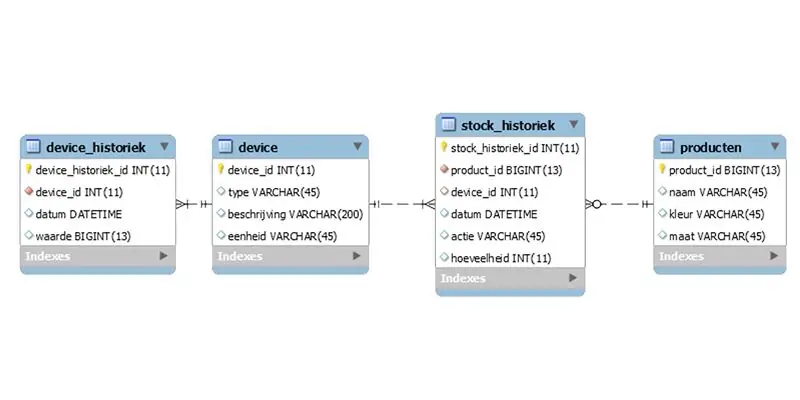
Maaari mong ilagay ang database (dump file sa Github repository sa ilalim ng folder na Database-export) sa Pi sa pamamagitan ng MySQL Workbench sa pamamagitan ng paggawa ng isang pag-import ng data. Ang file sa repository ay isang pagtapon ng database na humahawak sa buong database sa 1 file. Kung hindi man ay maaari kang magkaroon ng ilang mga problema dahil ang Pi ay gumagamit ng MariaDB sa halip na MySQL. Maaari ka ring lumikha ng isang bagong gumagamit o baguhin ang mga kredensyal na ito sa code. Maaari mong makita ang ERD sa larawan sa itaas.
Hakbang 4: Paghihinang



Sa mga larawan sa itaas makikita mo ang lahat ng mga koneksyon na kailangan mong gawin, gumamit ako ng ilang iba't ibang mga board upang gawing mas maliit ang lahat. Gumamit din ako ng isang 20 pin na socket upang ikonekta ang GPIO extension board upang ang pabahay ay magiging plug at play. Ang lahat ng natitira ay paghihinang lamang ng iba't ibang mga bahagi sa mga board.
Hakbang 5: Pabahay



Para sa pabahay ay gumamit ako ng isang kahon ng proyekto sa plastik at pinutol ang mga butas dito gamit ang isang dremel multi tool upang ilagay ang socket, GPIO extension board at mga sensor sa pamamagitan ng nakikita mo sa mga larawan sa itaas at tinitiyak na ang lahat ay nasa isang lugar ng goof kaya gagawin maging madali upang buksan at isara.
Inirerekumendang:
Transform-a-Car: Remote Controlled to Self Controlled: 4 Hakbang

Transform-a-Car: Remote Controlled to Self Controlled: Ito ay isang pag-hack sa isang RC car na may sirang remote. Maaari kang makahanap ng maraming sa mga benta sa garahe
USB Barcode Scanner (Raspberry Pi): 4 na Hakbang

USB Barcode Scanner (Raspberry Pi): Pangunahing tutorial kung paano mag-setup ng isang USB barcode scanner gamit ang Raspberry Pi
DIY Aux Input para sa Stock Car Head Unit: 5 Hakbang (na may Mga Larawan)

DIY Aux Input para sa Stock Car Head Unit: Kung nais mong i-play ang iyong telepono o ipod (ginagawa pa ba nila ang mga ito) at iba pang mga audio player at ang iyong head unit ay luma na AF, kung gayon ito ang solusyon na hinahanap mo para sa bub
Pag-hack sa Microsoft Office Excel upang Basahin ang Live na RSS Stock News Feeds: 3 Mga Hakbang

Pag-hack sa Microsoft Office Excel upang Basahin ang Live RSS Stock News Feeds: Maaari mong madaling makuha ang Excel upang kumilos bilang isang live na stock reader ng balita sa RSS na may isang libreng add-on. Ano ang cool tungkol dito, taliwas sa paggamit ng isang regular na reader ng balita, maaari mo itong i-update ang balita depende sa simbolo ng stock na interesado ka. Dagdag pa,
Paano Kumuha ng Libreng Mga Larawan ng Stock: 7 Hakbang

Paano Kumuha ng Libreng Mga Larawan ng Stock: Nagsisimula ka ba ng graphic designer? Taga-disenyo ng web? Nagsisimula pa lang ang maliit na negosyo? Marahil gumawa ka ng maraming mga powerpoint sa trabaho at masama ang pakiramdam tungkol sa pagnanakaw ng mga larawan mula sa web? Kung ikaw ay nasa puntong iyon kung saan masarap magkaroon ng ilang stock p
